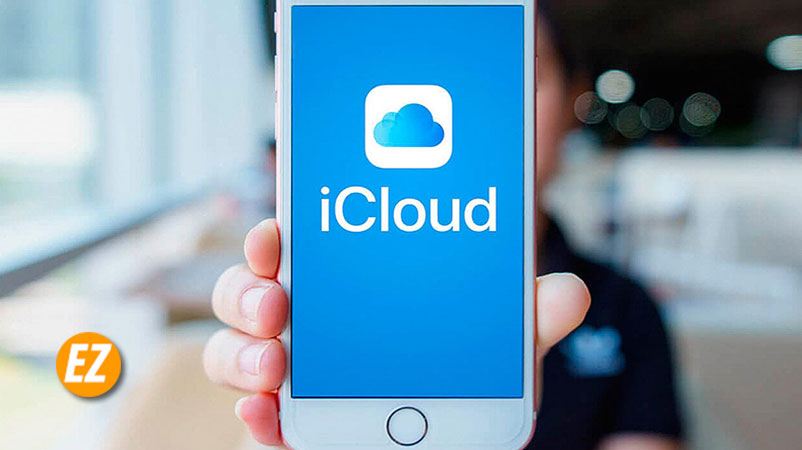WELCOME TO EZLASSO.COM
Website chia sẽ những thông tin về thủ thuật máy tính, công nghệ.
Nếu bạn có thắc mắc về máy tính - công nghệ hãy tìm trên google theo cú pháp: Từ Khoá + Ez Lasso
Đối với cách thiết bị đang sử dụng hệ điều hành IOS thì iCloud là một trong những phần quan trọng nhất để vận hành và sử dụng. Vậy bạn đã biết cách đổi mật khẩu iCloud chưa? Hãy cùng mình tìm hiểu qua bài viết Hướng dẫn cách đổi mật khẩu iCloud đơn giản nhất nhé.
Tại bài viết này Ez Lasso sẽ hướng dẫn các bạn đổi mật khẩu đơn giản nhất trên mọi thiết bị như iPhone hay trên máy tính nhé.
Những lưu Ý trước khi đổi mật khẩu ICloud
Trước khi bạn đổi mật khẩu bạn cần phải ghi nhớ những lưu ý này trước khi đổi nhé.
Việc thay đổi mật khẩu iCloud chính là thay đổi mật khẩu ID Apple của bạn nhé. Điều này cũng tương tự với việc thay đổi mật khẩu các dịch vụ từ Apple như Store, iTunes,…
Do cayaj sau khi đổi mật khẩu ICloud bạn cần phải nhập lại mật khẩu mới khi sử dụng dịch vụ trên Iphone nhé.
Cách đổi mật khẩu iCloud bằng máy tính
Nào hãy cùng minh tìm hiểu cách đổi mật khẩu iCloud trên máy tính nhé.
Bước 1: Bạn hãy truy cập vào website quản lý id apple => Sau đó bạn hãy đăng nhập tài khoản và mật khẩu ID Apple nhé.

Bước 2: Lúc này website đã yêu cầu nhập mã xác nhận gồm 6 chữ số được gửi đến thiết bị đang đăng nhập tài khoản Apple này nhé.
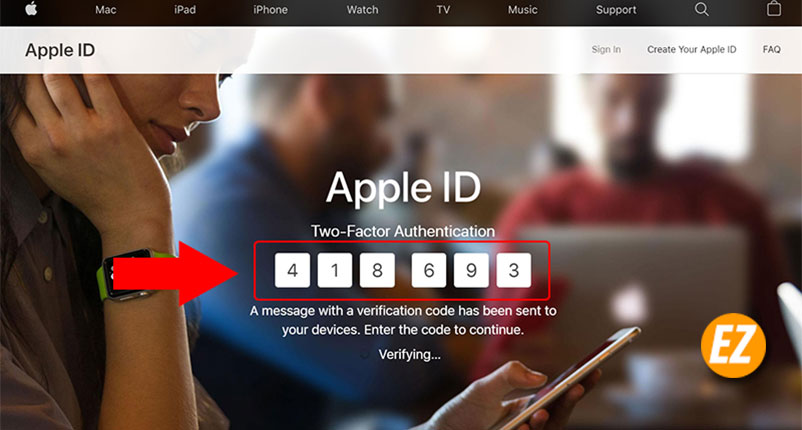
Bước 3: Bạn hãy cuộn tới phần Bảo mật ( security) => Bạn hãy chọn vào mục thay đổi mật khẩu ( Change Password…)
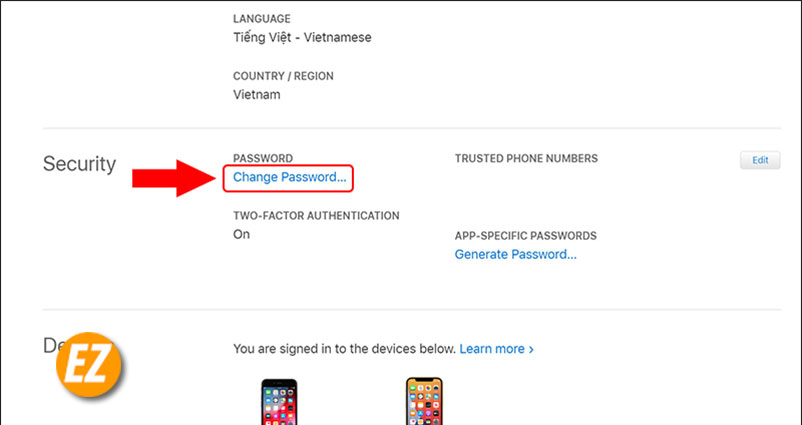
Bước 4: lúc này bạn hãy điền vào các mục theo nội dung như sau:
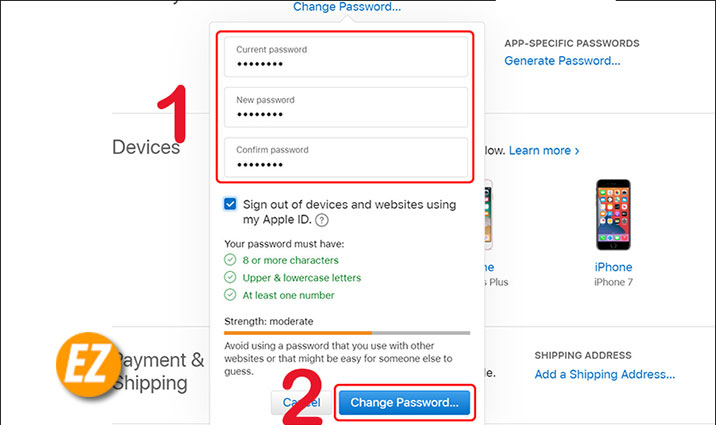
- Current password (mật khẩu hiện tại)
- New password (mật khẩu mới)
- Confirm password (xác nhận lại mật khẩu)
Bạn hãy lưu ý mật khẩu mới này cần phải đạt được đủ yêu cầu như: nhiều hơn 8 ký tự, có chữ in hoa và chữ thường, sau đó cần có 1 ý tự đặt biệt nhé.
Sau khi nặn thực hiện xong hãy nhấn vào mục Change Password nhé.
Cách đổi mật khẩu iCloud bằng iPhone, iPad hiện nay
Bước 1: bạn hãy truy cập vào phần cài đặt trên iPhone hay iPad. Sau đó bạn hãy chọn vào mục ID apple , iCloud, Phương tiện & mục mua (ngoài ra phần này còn có tên của tài khoản ID Apple của bạn nhé). Sau đó bạn hãy chọn mục Mật khẩu và Bảo mật
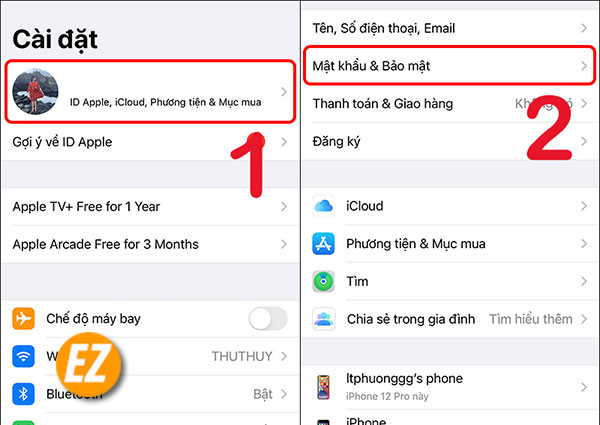
Bước 2: Bạn hãy nhấn vào mục Thay đổi mật khẩu. Sau đó bạn hãy nhập mật khẩu khoá màn hình của iPhone hay iPad nhé.
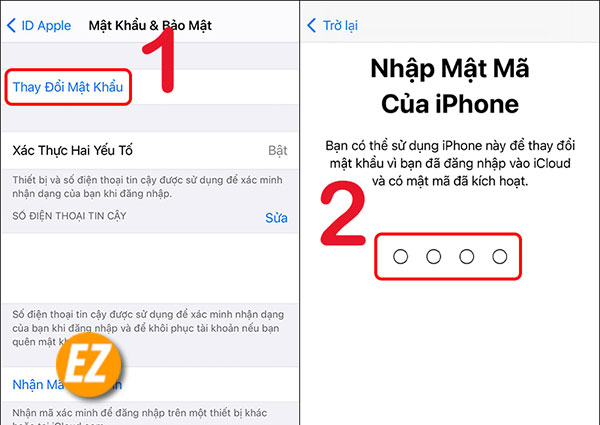
Bước 3: Bạn hãy nhập lại mật khẩu cũ và mật khẩu mới sau đó chọn thay đổi để lưu lại nhé.
SAu đó bạn sẽ nhận được 1 thông báo thay đổi mật khẩu là bạn có muốn duy trì đăng nhập tài khoản trên các thiết bị IOS này hay không?
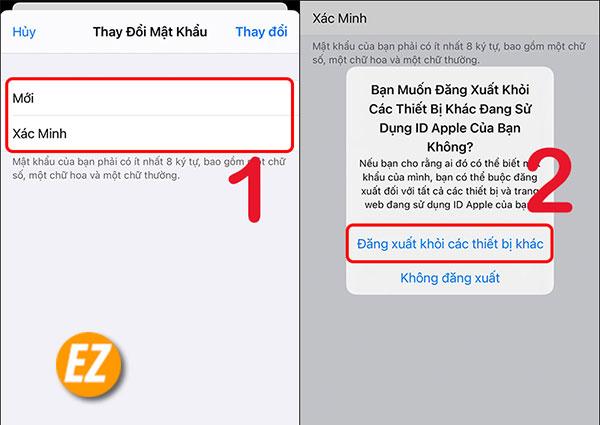
Bạn có thể lựa chọn Đăng xuất khỏi các thiết bị, hoặc không đăng xuất theo nhu cầu của bạn nhé
Một vài gợi ý để tăng bảo mật cho tài khoản ICloud của bạn
Thêm số điện thoại xác minh đăng nhập
Trong quá trình sử dụng tài khoản iCloud bạn có thể tăng thêm tính bảo mật tài khoản bằng cách thêm số điện thoại để xác minh 2 lớp cho mật khẩu nhé.
Trên iPhone, Ipad
Bạn chỉ việc vào Cài đặt trên máy tính => Sau đó chọn mục ID Apple, iCloud, Phương tiện & Mục mua => Tiếp tới bạn hãy chọn Mật khẩu & Bảo mật => Tại mục Số điện thoại tin cậy, chọn Sửa => Nhấn chọn Thêm Số điện thoại Tin cậy Khi này bạn hãy thêm vào nhé.

Trên máy tính
Bạn hãy đăng nhập vào tài khoản iCloud trên website quản lý tài khoản ID Apple => Khi truy cập xong bạn hãy đăng nhập Apple ID => Bạn hãy tìm mục Security (Bảo mật), bạn chọn Edit (Sửa) => Chọn Add a Trusted Phone Number… (Thêm số điện thoại tin cậy) và bạn hãy vào nhập số điện thoại nhé.

Bật tính năng xác thực 2 yếu tố
Tính năng xác thực hai yếu tố giúp bạn có thể tăng tính bảo mật cho tài khoản iCloud hiện tại trên các thiết bị IOS. Sau khi tính năng này được kích hoạt thì mỗi lần có lượt đăng nhập Apple ID bạn vào một bất kỳ một thiết bị nào đó thì sẽ có thông báo gửi về số điện thoại tin cậy của bạn điều này giúp bạn có thể bảo mật tốt nhất.
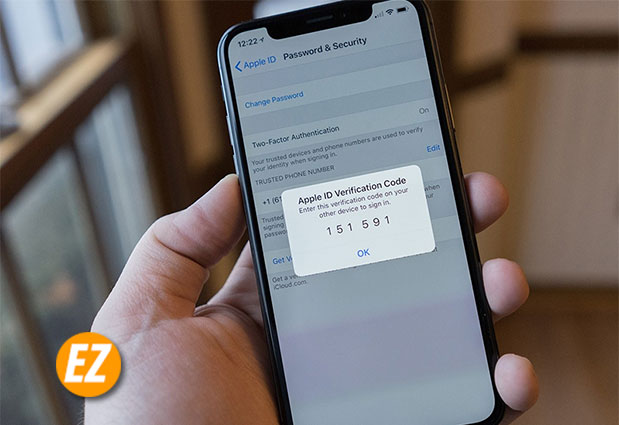
Ngoài ra, sau khi bạn đồng ý cho phép đăng nhập vào thiết bị hiện tại lúc này điện thoại của bạn sẽ hiện ra thêm 6 chữ số để xác thực quyền đăng nhập. Bạn cần phải nhập 6 chữ số hiện tại thì mới có thể đăng nhập Apple ID thì bạn mới có sử dụng trên thiết bị đó nhé
Thiết lập câu hỏi bảo mật cho tài khoản ICloud
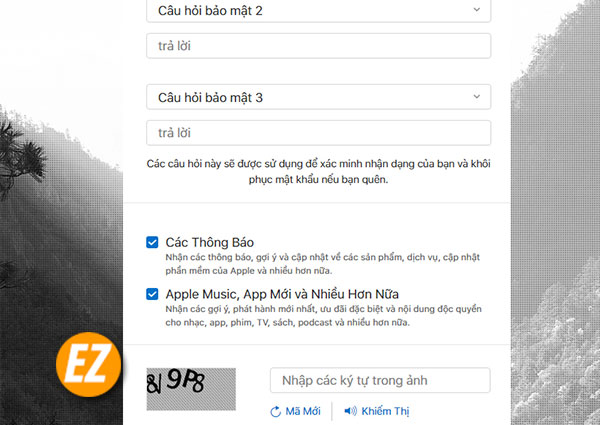
Về câu hỏi bảo mật bạn có thể sử dụng chúng trong một số trường hợp để có thể xác minh, chỉnh sửa, thiết lập thông tin tài khoản Apple ID của bạn hiện tại trên thiết bị mà bạn vẫn đang dùng nhé. Do đó, bạn hãy thiết lập một số câu hỏi bảo mật đơn giản nhất có thể để có thể dễ nhớ theo cách riêng của bạn để phòng trường hợp cần sử dụng đến để xác minh hoặc khôi phục mật khẩu nếu quên nhé.
Giải đáp một số câu hỏi về thay đổi mật khẩu iCloud nhé.
Làm thế nào để lấy lại mật khẩu iCloud khi quên?
Bạn có thể sử dụng chức năng tìm lại mật khẩu bằng số điện thoại đã được thêm vào lúc trước nhé. Bạn có thể tìm thấy mục tìm thấy mục khôi phục lại mật khẩu trên máy tính nhé.
Lỡ quên câu hỏi bảo mật Apple ID cần làm gì?
Nếu chẳng may mà các bạn quên các câu hỏi bảo mật trong quá trình sử dụng, bạn có thể thực hiện đặt lại những câu hỏi và câu trả lời này. Để thực hiện, bạn cần nhớ tài khoản và mật khẩu Apple ID đó để đăng nhập và thay đổi, ngoài ra cần nhớ đáp án của một câu hỏi khi tạo lập tài khoản ICloud nhé.
Bài viết này đã hướng dẫn bạn cách thay đổi mật khẩu iCloud nhanh chóng và dễ dàng nhé. Hy vọng với những thông tin này có thể giúp ích được cho bạn trong quá trình sử dụng tài khoản IOS và các thiết bị đó nhé, chúc các bạn thành công nhé.